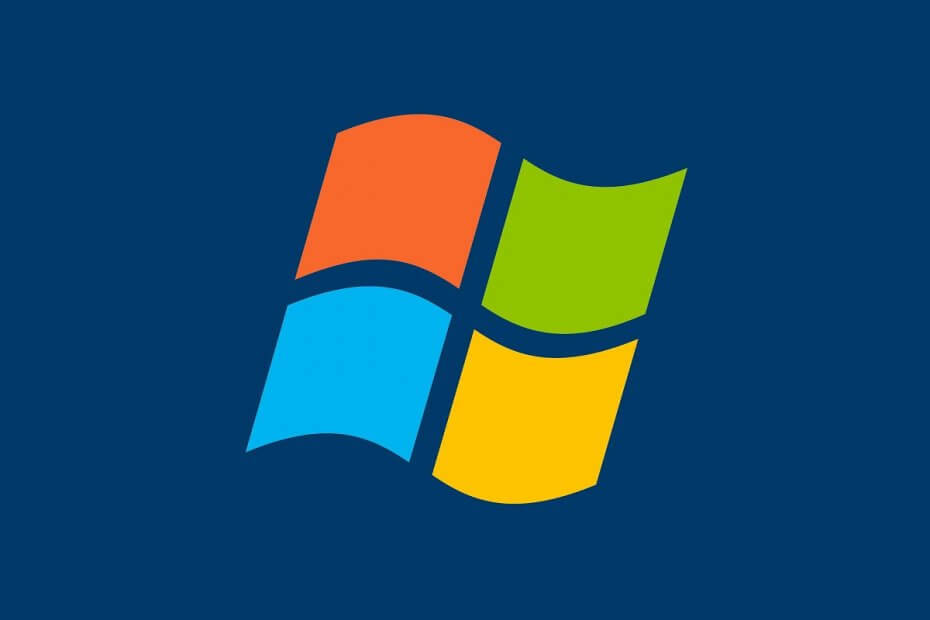
Denne software holder dine drivere i gang og holder dig dermed beskyttet mod almindelige computerfejl og hardwarefejl. Tjek alle dine chauffører nu i 3 nemme trin:
- Download DriverFix (verificeret downloadfil).
- Klik på Start scanning for at finde alle problematiske drivere.
- Klik på Opdater drivere for at få nye versioner og undgå systemfejl.
- DriverFix er downloadet af 0 læsere denne måned.
Microsoft understøtter ikke længere Windows 7, og derfor strømmer mange brugere nu til Windows 10.
Selvfølgelig er det eneste, der er mere kompliceret end selve opgraderingsprocessen overføre deres gamle data fra Windows 7 til det nye operativsystem.
Heldigvis er der masser af metoder, som du kan bruge til migrer dine data sikkert. Endnu mere drejer mange af disse metoder sig om dig ved hjælp af en Windows 7-sikkerhedskopifil.
Disse filer har dog en tendens til at være ret større, så det kan være vigtigt at flytte dem til andre drev. Dette er især tilfældet, hvis der ikke er meget lagerplads at gå rundt.
Det er netop derfor, vi har oprettet denne trinvise guide til, hvordan du overfører Windows 7-sikkerhedskopifiler til forskellige drev, mens vi stadig holder dem funktionelle.
Hvordan flytter jeg Windows 7-sikkerhedskopifiler til et andet drev?
Heldigvis er flytning af Windows-sikkerhedskopifiler simpelthen et spørgsmål om at kopiere og indsætte filerne fra en mappe til en anden. Den eneste fangst er, at selvom denne metode kan være enkel, er der et par regler, du skal følge, hvis du vil have, at filerne også skal fungere:
Du kan flytte dine billeder hvor som helst du vil. For at gendanne fra dem skal WindowsImageBackup-mappen imidlertid flyttes til roden på et drev.
Dette ser normalt ud som dette:
- J: \ WindowsImageBackup
Som du kan se, er WindowsImageBackup-filerne tilgængelige, så snart du åbner det eksterne drev og gemmes ikke i nogen anden mappe eller undermappe.
Synes du denne løsning er for kompliceret? Få et program, der gør det lettere!
En pæn behandling, du bør vide om, er hvordan du kan manipulere Windows 'tendens til at tilsidesætte sikkerhedskopifiler. For eksempel ved du, at når du opretter en ny Windows-sikkerhedskopi i et bibliotek, vil enhver sikkerhedskopi, der allerede er der, blive tilsidesat med de nye data.
Du kan undgå dette problem ved at oprette sikkerhedskopifiler og derefter flytte dem til korrekt mærkede undermapper. Du kan endda inkludere tekstdokumenter i undermapperne for at gøre det endnu nemmere at identificere, hvilken sikkerhedskopi det er nøjagtigt.
Når du har brug for at gendanne, skal du blot tage sikkerhedskopifilerne fra undermappen og placere den tilbage i roden på dit drev.
Konklusion
Som du kan se, så længe du følger en enkel regel, er der ikke meget at flytte WIndows 7 backup-filer mellem forskellige drev. Faktisk kan du gemme forskellige sikkerhedskopier på samme tid netop på grund af denne nøglebegrænsning.
Fandt du denne artikel nyttig? Fortæl os det i kommentarfeltet nedenfor.
RELATEREDE VARER, DU SKAL KONTROLLERE:
- FIX: Wi-Fi viser begrænset adgang i Windows 7
- Sådan bruges Windows 7 for evigt og opgraderer aldrig til Windows 10
- Sådan løses udvidede desktopproblemer i Windows 7

